
Το Disc ++ σχεδιάζεται ως γραφική διεπαφή για τα ενσωματωμένα Windows Windows Windows Tism.exe, το οποίο σας επιτρέπει να εκτελέσετε διάφορες ενέργειες που σχετίζονται με την εφεδρική και την αποκατάσταση του συστήματος. Ωστόσο, αυτό δεν είναι όλες οι δυνατότητες που διατίθενται στο πρόγραμμα.
Λειτουργίες απόκτησης ++
Το πρόγραμμα TULC ++ διατίθεται με τη διασύνδεση της ρωσικής γλώσσας και επομένως δεν πρέπει να υπάρχει δυσκολία όταν το χρησιμοποιείτε (εκτός από το να μπορεί κάποιος ασαφής για αρχικές λειτουργίες χρηστών).Τα χαρακτηριστικά του προγράμματος χωρίζονται σε τμήματα "εργαλείων", "Πίνακας Ελέγχου" και "Ανάπτυξη". Για τον αναγνώστη του ιστότοπού μου, τα πρώτα δύο τμήματα θα είναι το μεγαλύτερο ενδιαφέρον, το καθένα από τα οποία χωρίζεται σε υποτμήματα.
Οι περισσότερες από τις παρούσες ενέργειες μπορούν να εκτελεστούν χειροκίνητα (αναφορές στην περιγραφή μολύβδου μόνο σε τέτοιες μεθόδους), αλλά μερικές φορές το κάνουν με τη βοήθεια της χρησιμότητας όπου τα πάντα συλλέγονται και λειτουργούν αυτόματα πολύ πιο βολικά.
Οργανα
Η ενότητα "Εργαλεία" περιέχει τις ακόλουθες λειτουργίες:
- Καθάρισμα - Σας επιτρέπει να καθαρίσετε τους φακέλους του συστήματος και των αρχείων των Windows, συμπεριλαμβανομένου του φακέλου με τη μείωση του φακέλου Winsx, να διαγράψετε τους παλιούς οδηγούς και τα προσωρινά αρχεία. Για να μάθετε πόσο χώρο μπορείτε να απελευθερώσετε, ελέγξτε τα απαραίτητα στοιχεία και κάντε κλικ στην επιλογή "Αναλύστε".
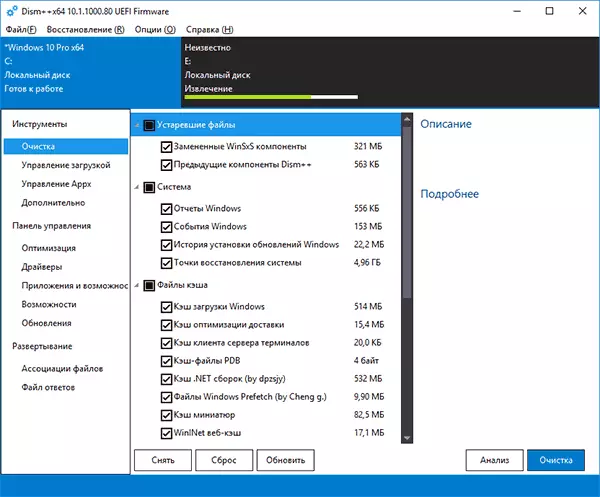
- Διαχείριση λήψης - Εδώ μπορείτε να ενεργοποιήσετε ή να απενεργοποιήσετε τα στοιχεία αυτόματης ανάληψης από διαφορετικές θέσεις συστήματος, καθώς και να διαμορφώσετε τη λειτουργία εκκίνησης. Ταυτόχρονα, μπορείτε να προβάλετε ξεχωριστά τις υπηρεσίες του συστήματος και των χρηστών (αποσυνδέστε το τελευταίο είναι συνήθως ασφαλές).
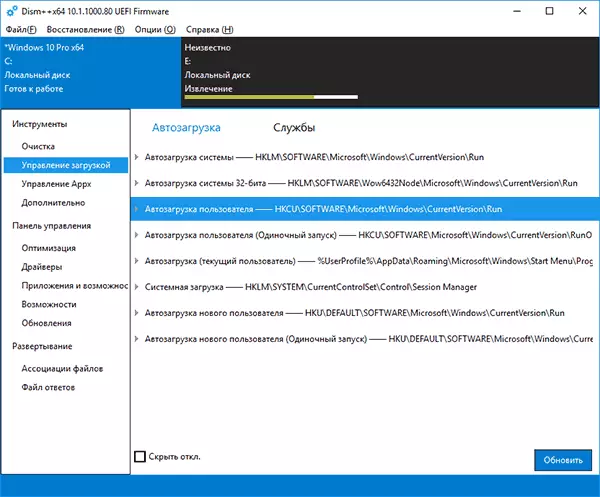
- Ελεγχος Appx - Εδώ μπορείτε να διαγράψετε εφαρμογές των Windows 10, συμπεριλαμβανομένου του ενσωματωμένου (στην καρτέλα "Preset Appx"). Δείτε πώς μπορείτε να διαγράψετε ενσωματωμένες εφαρμογές των Windows 10.
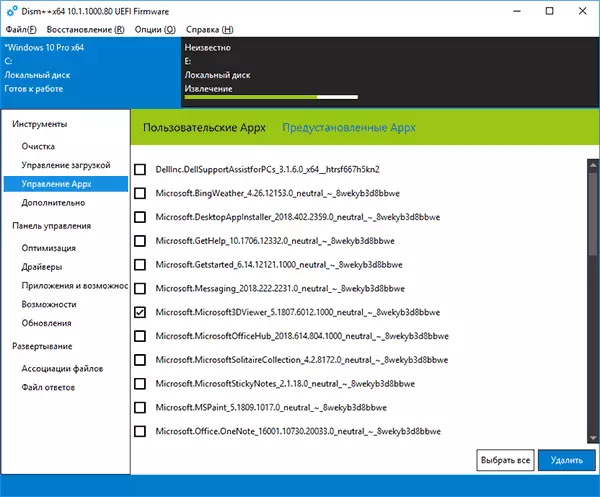
- Επιπροσθέτως - Ίσως ένα από τα πιο ενδιαφέροντα χωρίσματα με τις δυνατότητες δημιουργίας αντιγράφων ασφαλείας των Windows και της ανάκτησης που σας επιτρέπει να εκτελέσετε μια ανάκτηση bootloader, να επαναφέρετε τον κωδικό πρόσβασης του συστήματος, να μετατρέψετε το ESD στο ISO, δημιουργήστε ένα Windows για να μεταβείτε στη μονάδα flash, επεξεργασία το αρχείο και όχι μόνο.

Θα πρέπει να ληφθεί υπόψη ότι για να συνεργαστεί με το τελευταίο διαμέρισμα, ειδικά με τις λειτουργίες ανάκτησης του συστήματος δημιουργίας αντιγράφων ασφαλείας, είναι καλύτερο να εκτελέσετε το πρόγραμμα στο περιβάλλον ανάκτησης των Windows (σχετικά με αυτό στο τέλος της διδασκαλίας), ενώ το βοηθητικό πρόγραμμα Ο ίδιος δεν πρέπει να βρίσκεται στο δίσκο που αποκαθίσταται ή από τη μονάδα εκκίνησης ή το δίσκο εκκίνησης (μπορείτε απλά να τοποθετήσετε το φάκελο με το πρόγραμμα στη μονάδα εκκίνησης εκκίνησης από τα Windows, πατήστε τα πλήκτρα Shift + F10 και να εισαγάγετε τη διαδρομή προς το πρόγραμμα USB).
Πίνακας Ελέγχου
Αυτή η ενότητα περιέχει υποτμήματα:
- Βελτιστοποίηση - Ρυθμίσεις των Windows 10, 8,1 και Windows 7, μερικές από τις οποίες μπορούν να διαμορφωθούν σε "Παράμετροι" και "πίνακες ελέγχου", και για μερικούς, χρησιμοποιήστε τον επεξεργαστή μητρώου ή την πολιτική τοπικής ομάδας. Μεταξύ του ενδιαφέροντος: Διαγραφή στοιχείων μενού περιβάλλοντος, αποσυνδέστε την αυτόματη εγκατάσταση ενημερώσεων, διαγράψτε τα στοιχεία από την ταχύτητα του Explorer, κλείνοντας το SmartScreen, κλείνοντας το προστατευτικό των Windows, απενεργοποιήστε το τείχος προστασίας και άλλα.
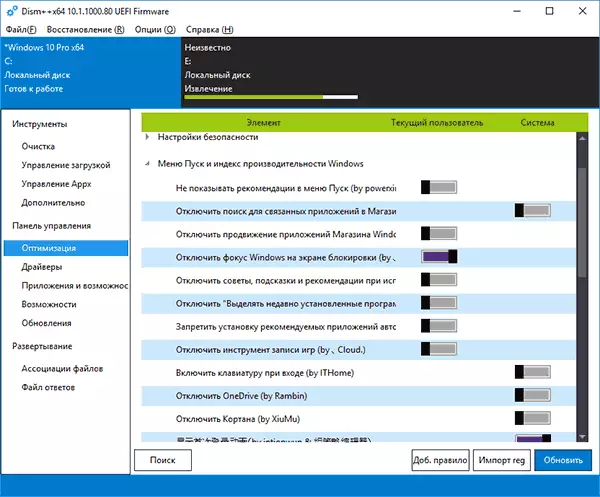
- Οδηγός - Κατάλογος οδηγών με τη δυνατότητα να λάβετε πληροφορίες σχετικά με την τοποθεσία, την έκδοση και το μέγεθος, διαγράψτε προγράμματα οδήγησης.
- Εφαρμογές και ευκαιρίες - Αναλογικό μέρος του ίδιου τμήματος του πίνακα ελέγχου των Windows με τη δυνατότητα διαγραφής προγραμμάτων, να προβάλετε το μέγεθος τους, να ενεργοποιήσετε ή να απενεργοποιήσετε τα εξαρτήματα των Windows.
- Δυνατότητες - Μια λίστα με πρόσθετες δυνατότητες συστήματος των Windows που μπορούν να διαγραφούν ή να εγκατασταθούν (για εγκατάσταση, έλεγχο "εμφάνιση όλων").
- Ενημερώσεις - Κατάλογος διαθέσιμων ενημερώσεων (στην καρτέλα "Ενημέρωση των Windows", μετά την ανάλυση) με τη δυνατότητα να λάβετε μια διεύθυνση URL για ενημέρωση και εγκατεστημένα πακέτα στην καρτέλα "Εγκατάσταση" με τη δυνατότητα διαγραφής ενημερώσεων.

Πρόσθετα χαρακτηριστικά απόλαυση ++
Ορισμένα πρόσθετα χρήσιμα χαρακτηριστικά του προγράμματος μπορούν να βρεθούν στο κύριο μενού:
- "Αποκατάσταση - Έλεγχος" και "Επαναφορά - Fix" εκτελεί επαλήθευση ή διορθώσεις συστατικών συστήματος των Windows, παρόμοιο με τον τρόπο με τον οποίο αυτό γίνεται χρησιμοποιώντας dism.exe και περιγράφεται στις οδηγίες για τον έλεγχο της ακεραιότητας των αρχείων συστήματος των Windows.
- "Επαναφορά - Εκκίνηση στο περιβάλλον ανάκαμψης των Windows" - Επανεκκινήστε τον υπολογιστή και το έναρξη απόσπασμα ++ στο περιβάλλον ανάκτησης όταν το λειτουργικό σύστημα δεν λειτουργεί.
- Επιλογές - Ρυθμίσεις. Εδώ μπορείτε να προσθέσετε disc ++ στο μενού όταν ενεργοποιήσετε τον υπολογιστή. Μπορεί να είναι χρήσιμο για γρήγορη πρόσβαση στην αποκατάσταση του bootloader ή το σύστημα από την εικόνα όταν τα Windows δεν ξεκινούν.
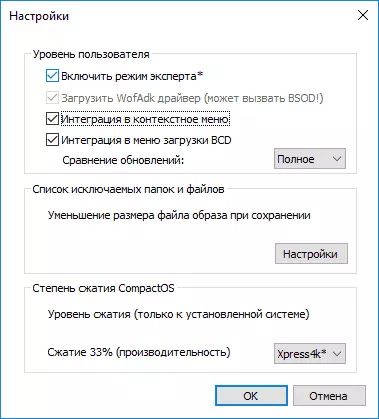
Κατά την επανεξέταση, δεν περιγράψα λεπτομερώς πώς να χρησιμοποιήσω μερικά από τα χρήσιμα χαρακτηριστικά του προγράμματος, αλλά να συμπεριλάβετε αυτές τις περιγραφές στις σχετικές οδηγίες που υπάρχουν ήδη στην περιοχή. Σε γενικές γραμμές, μπορώ να συστήσω απόλαυση ++ για να τη χρησιμοποιήσετε, υπό την προϋπόθεση ότι καταλάβετε τις ενέργειες που εκτελούνται.
Μπορείτε να κατεβάσετε το Disc ++ από την επίσημη ιστοσελίδα του Developer https://github.com/chuyu-team/dism-multi-language/Releases
